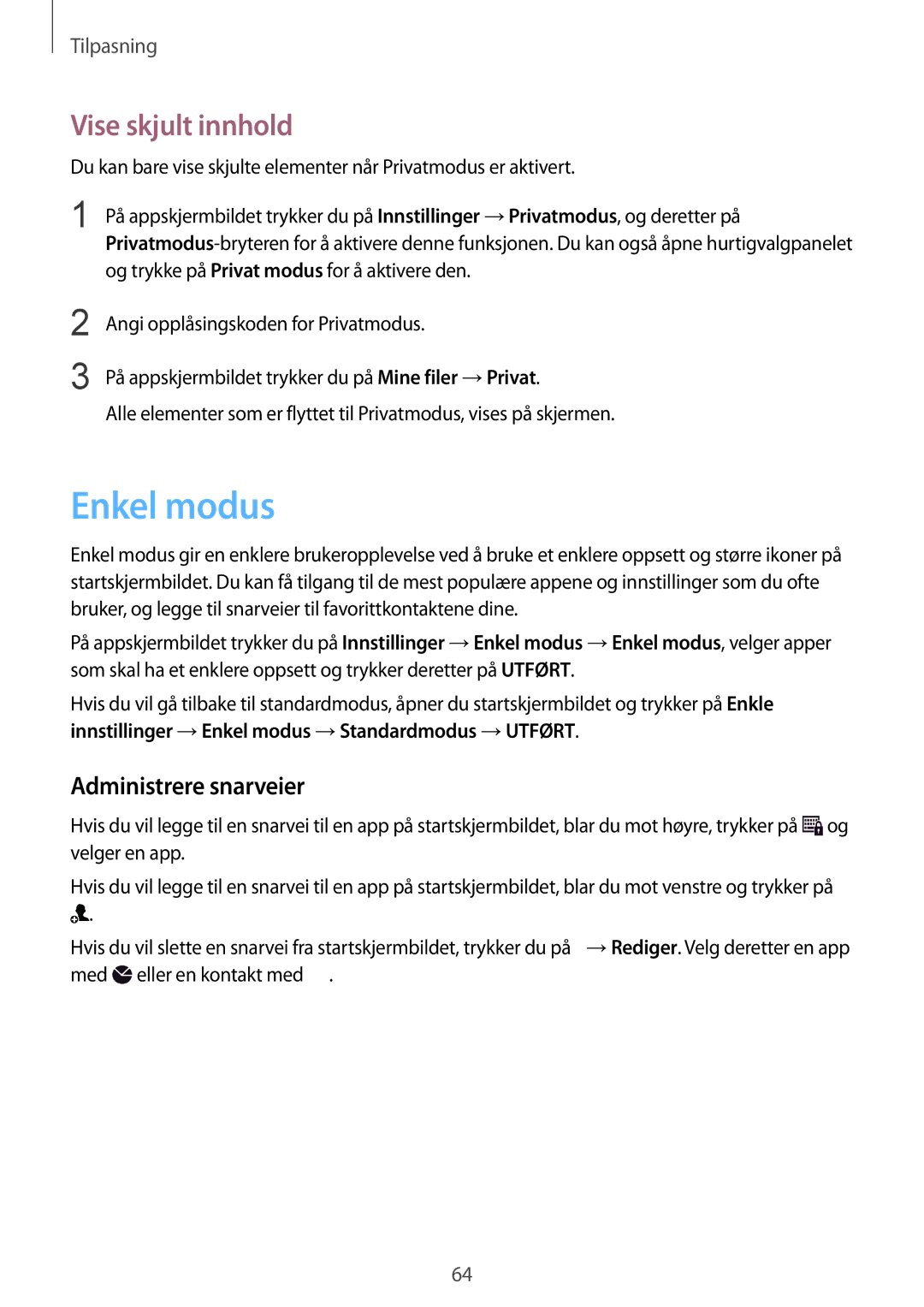Tilpasning
Vise skjult innhold
Du kan bare vise skjulte elementer når Privatmodus er aktivert.
1
2
3
På appskjermbildet trykker du på Innstillinger →Privatmodus, og deretter på
Angi opplåsingskoden for Privatmodus.
På appskjermbildet trykker du på Mine filer →Privat.
Alle elementer som er flyttet til Privatmodus, vises på skjermen.
Enkel modus
Enkel modus gir en enklere brukeropplevelse ved å bruke et enklere oppsett og større ikoner på startskjermbildet. Du kan få tilgang til de mest populære appene og innstillinger som du ofte bruker, og legge til snarveier til favorittkontaktene dine.
På appskjermbildet trykker du på Innstillinger →Enkel modus →Enkel modus, velger apper som skal ha et enklere oppsett og trykker deretter på UTFØRT.
Hvis du vil gå tilbake til standardmodus, åpner du startskjermbildet og trykker på Enkle innstillinger →Enkel modus →Standardmodus →UTFØRT.
Administrere snarveier
Hvis du vil legge til en snarvei til en app på startskjermbildet, blar du mot høyre, trykker på ![]() og velger en app.
og velger en app.
Hvis du vil legge til en snarvei til en app på startskjermbildet, blar du mot venstre og trykker på
![]() .
.
Hvis du vil slette en snarvei fra startskjermbildet, trykker du på ![]() →Rediger. Velg deretter en app med
→Rediger. Velg deretter en app med ![]() eller en kontakt med
eller en kontakt med ![]() .
.
64